0成本复活路由器openwrt系统三
时间:2024/12/3作者:未知来源:争怎路由网人气:
这节我们重点来看一下刷机方法,操作步骤如下。
操作具体方法分为以下几个步骤:
1、进入到无线路由器万能后台刷机界面:在浏览器中输入后台刷机管理地址:192168.1.1,
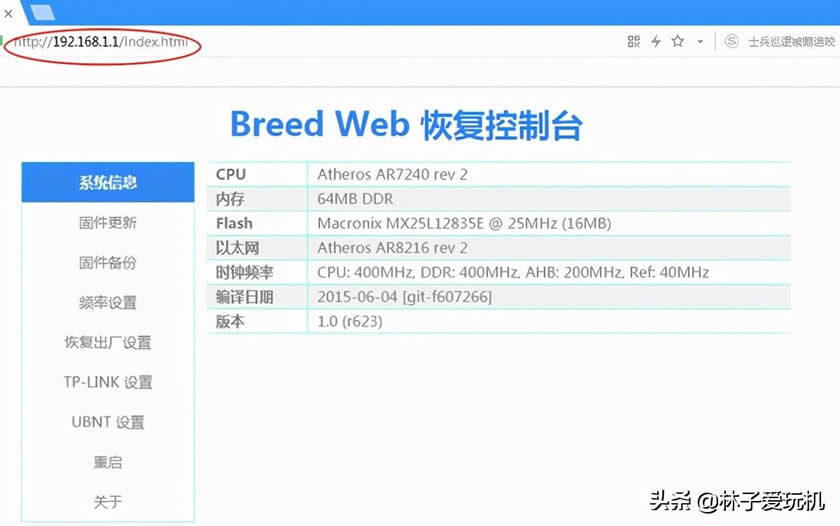
2、查看对应CPU、flash、内存信息,下载与CPU、flash对应型号固件openwrt-ar71xx-generic-tl-wr941nd-v4-squashfs-sysupgrade.bin
,解压、拷贝到桌面。
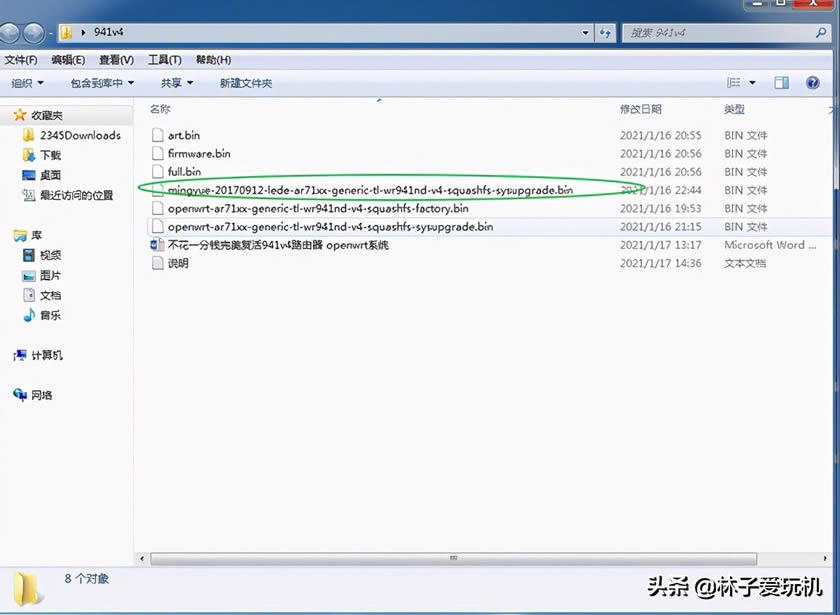
3、确定一下是否真正的进入到路由器的刷机后台界面,就是通过不断ping 192.168.1.1(也就是网关),界面如下:
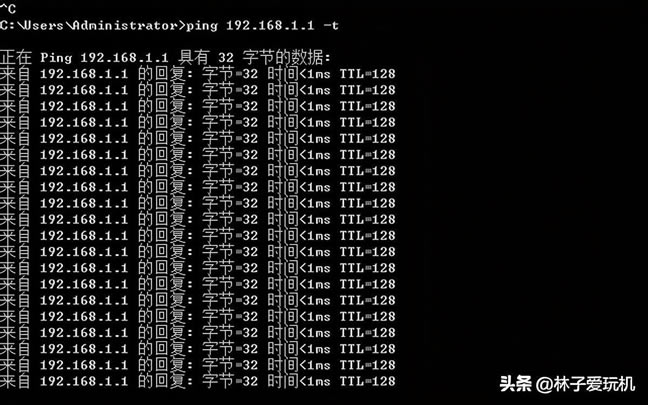
4、开始刷机,打开浏览器,输入192.168.1.1,回车。
重要提示:刷机有风险,刷机需谨慎。刷机前建议对固件进行一下备份,万一有问题还可以刷回来,固件进行备份,固件进行备份,重要事说三遍。
操作方法如下:选择固件备份-分别选择art、固件、编程器固件进行备份。
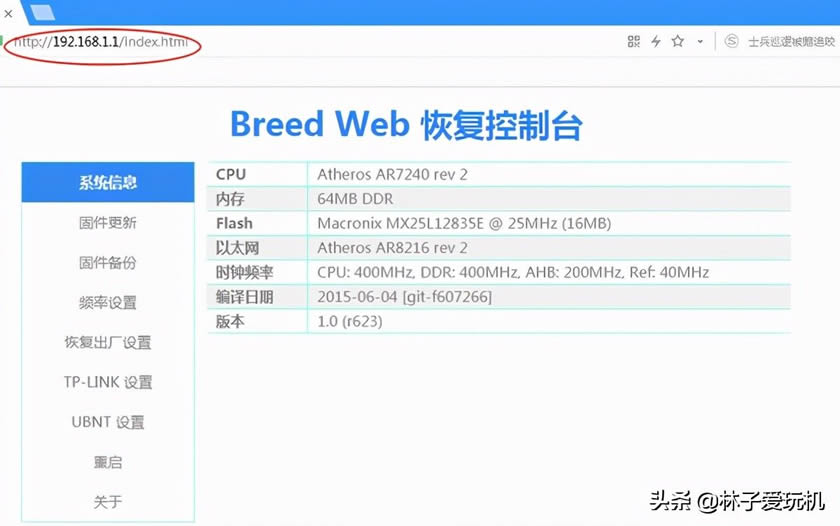
备份固件操作如下:
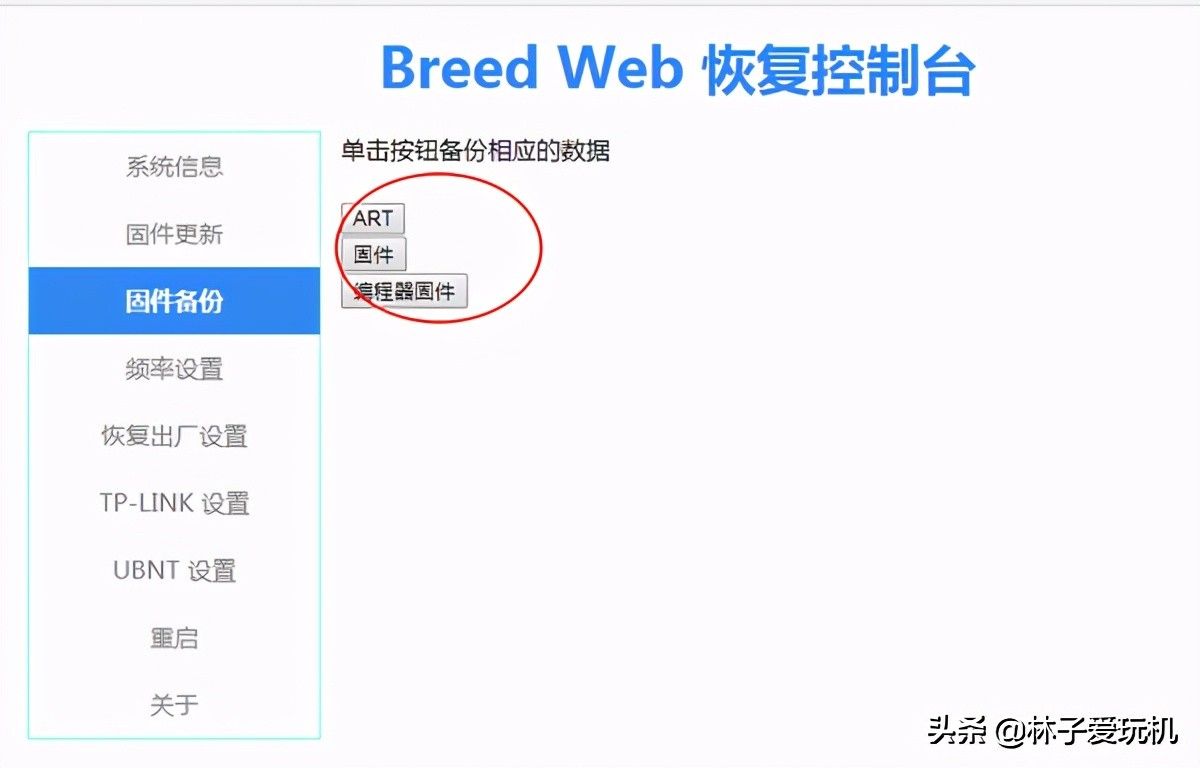
备份好界面如下:
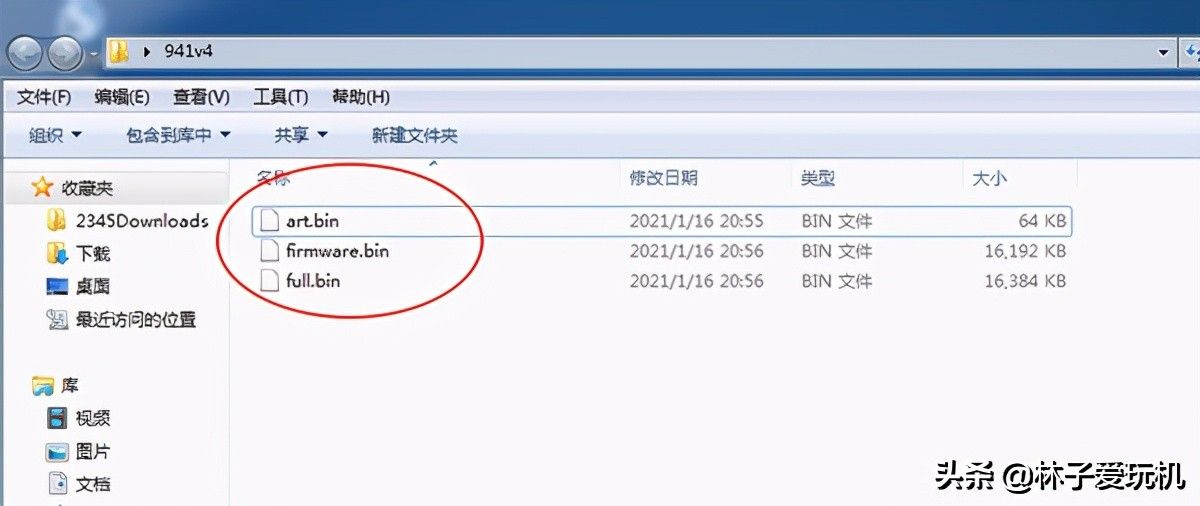
开始刷入下载固件:选择文件-找到上传
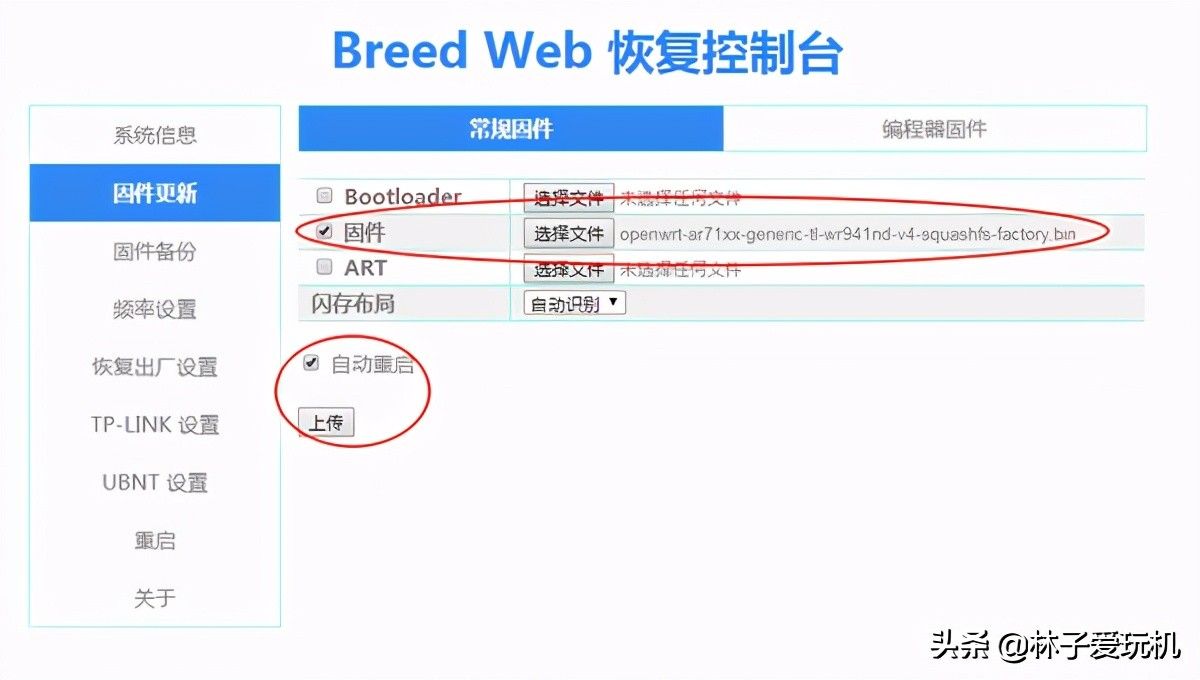
点击更新开始写入:
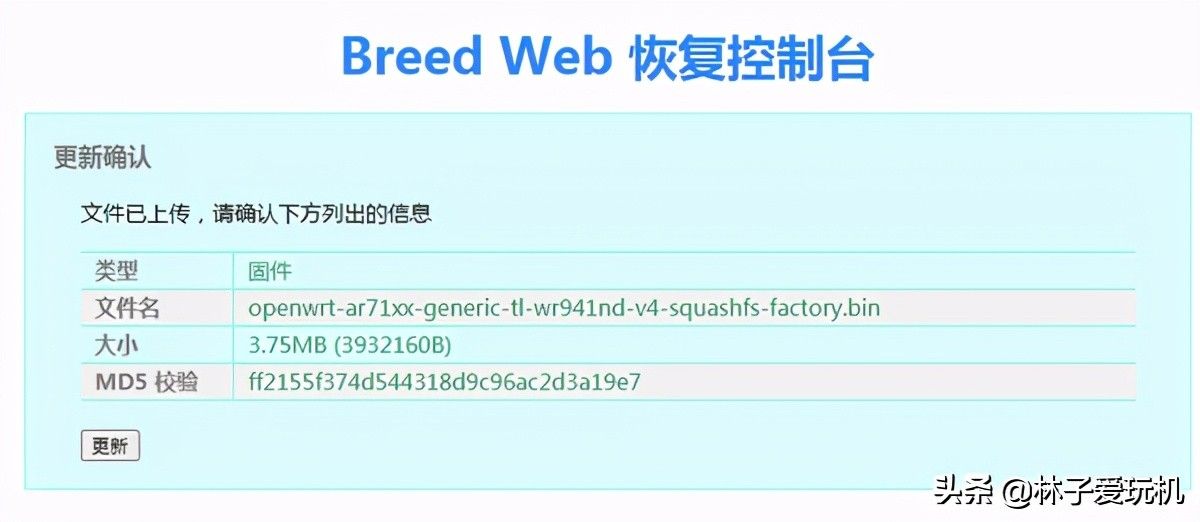
正在写入中,请不要断电。
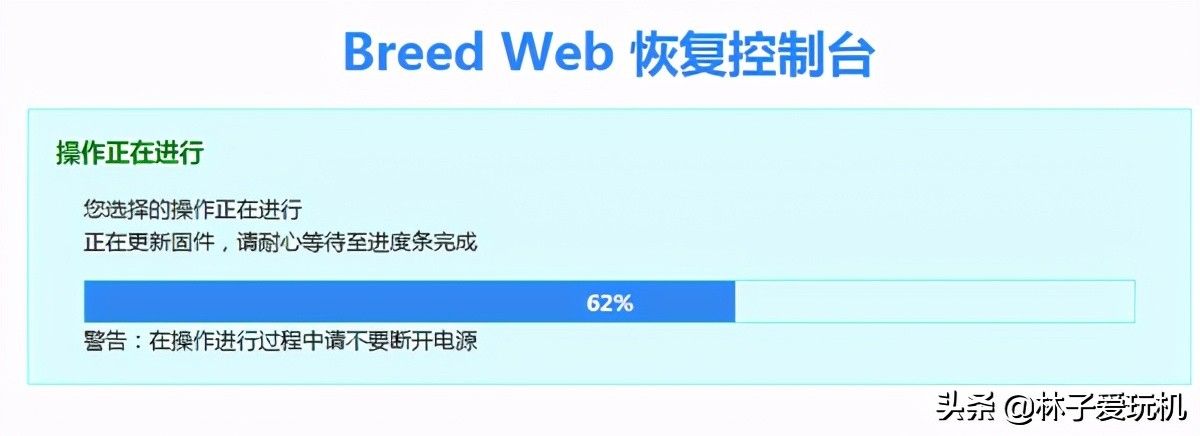
写入完成:
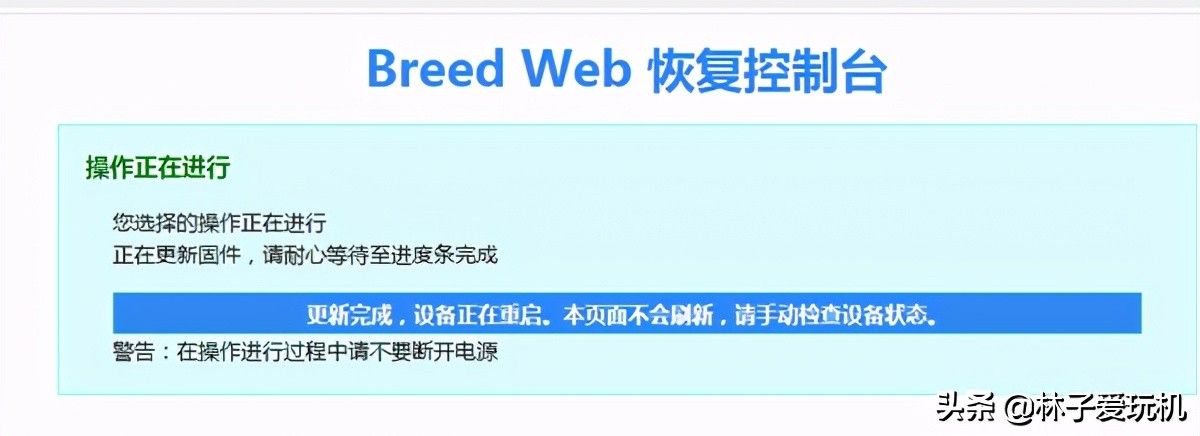
路由灯全部熄灭,此时不要动路由器,稍等几秒,系统灯开始闪烁,等待路由器重启启动完成,就可以使用了。
到这里路由器就全部操作完成。路由器满血复活。
关键词:0成本复活路由器openwrt系统三